SafariはChromeおよびUIの観点から見たFirefox。確かに、これらの他のブラウザにはない機能がありますが、長年にわたって、Firefoxのような最小UIに切り替えられていません。 UIに関する限り、ブラウザーは独自の独自の外観を持っていることがわかります。主な違いの1つは、デフォルトではSafariが完全なURLを表示しないことです。ドメインのみが表示されます。 Safariで完全なURLを表示したい場合は、設定を変更することで表示できます。

Safariで完全なURLを表示
Safariを開き、Safari> Preferencesに移動しますメニューバー。 [設定]ウィンドウで、[詳細設定]タブに移動します。上部に「スマート検索フィールド」というオプションが表示されます。 [ウェブサイトの完全なアドレスを表示]オプションを有効にすると、すべてのウェブサイトのSafariに完全なURLが表示されます。
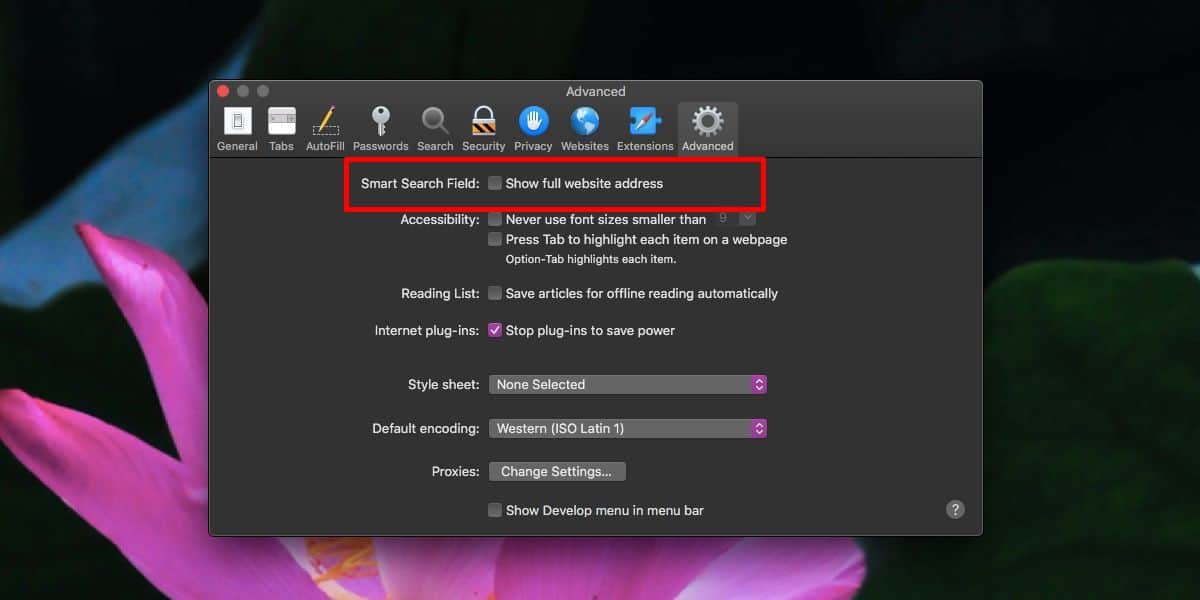
多くの場合、ウェブサイトのドメインは本当にリンクを開いた後で知っておく必要があるすべてのことですが、同じWebサイトのページをたくさん開いている場合は、完全なURLの方が便利です。
Safari’s URL bar, by design, isn’t meant to show 完全なURL。 Safariでこの設定を変更しても、URLバーのサイズは変更されません。つまり、URLが長すぎて収まらない場合でも、切り捨てられます。
URLの文字数が気になる場合バーが表示できる、それは60です。これには、ドメインの最初の「www」が含まれますが、最初のHTTPSまたはHTTPは含まれません。他のブラウザは「www」の部分をスキップしますが、URLバーにHTTP / HTTPを表示します。ただし、URLバーの長さに制限されないため、問題はありません。
Safariでは、ユーザーはUIをカスタマイズできません。 以前のバージョンのブラウザ/ macOSでは、クリックしてドラッグすることでアドレスバーを拡大/大きくできる方法がありました。そのオプションは、数年前にリリースされたシエラで削除されました。オプションが返されなかったため、Mojaveでは、使用しているURLバーを操作する必要があります。また、これを変更できる拡張機能が出ている可能性もほとんどありません。 URLバーの内側をクリックしても、すべてが表示されるわけではありませんが、完全なURLが自動的に選択されるため、コマンド+ Cショートカットを使用すると、すべてのURLをコピーできます。












コメント